Windows10の更新でマウスが正常に動作しない!不具合を直す手順
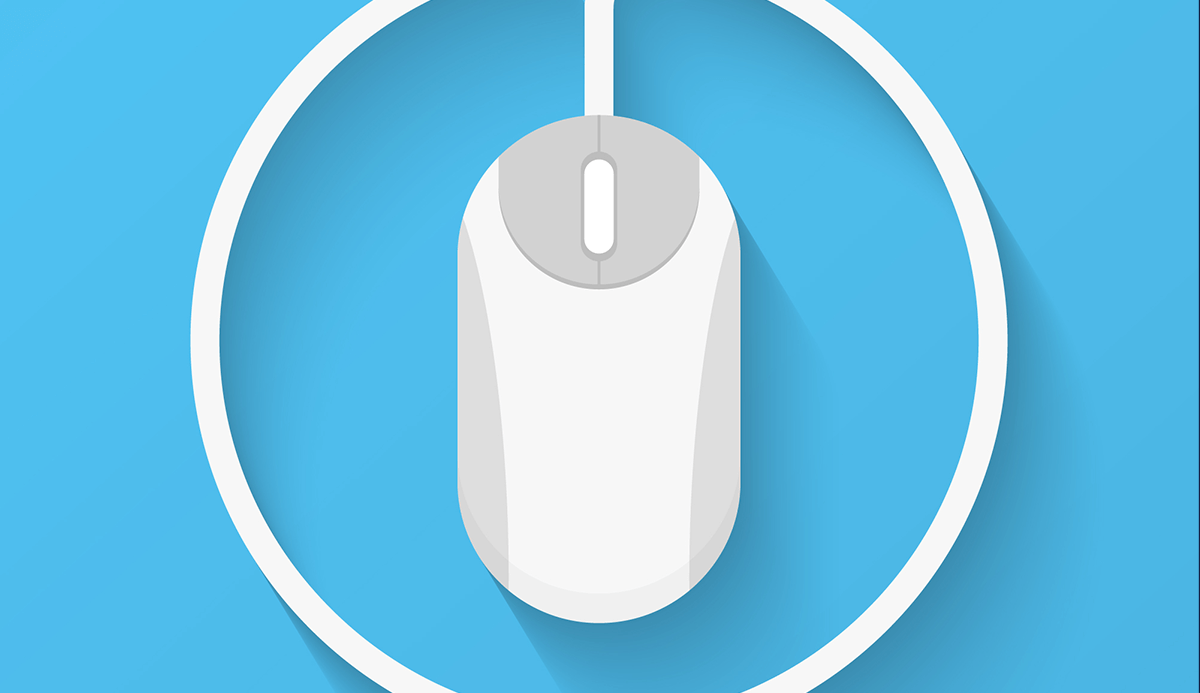
Windows10 を使用されている方が多いと思いますが、OS のバージョンアップ等を行うことで、今まで使用していたソフトウェア・マウス・キーボード等が正常に動作しなくなる可能性があります。どうやら Windows10 の更新をしたらマウスが正常に動作しなくなるケースがあり、例えばマウスポインタが勝手に動いたり、勝手にクリックされるという症状が出ます。
この不具合を直す方法はいくつかあるようです。
- ドライバの入れ直し
- タッチパネルのキャリブレーション
- 一度コンセントを抜いて電源を完全にOFFにする
これらの方法で直すことができれば良いのですが、もし直らなければ今回ご紹介する方法もお試しください。
1.マウス接続時はタッチパネルをオフにする
Windows10 の「設定」からマウス接続時にタッチパネルをオフにしないを「オフ」にします。つまり「マウス接続時はタッチパネルをオフにする」という設定です。
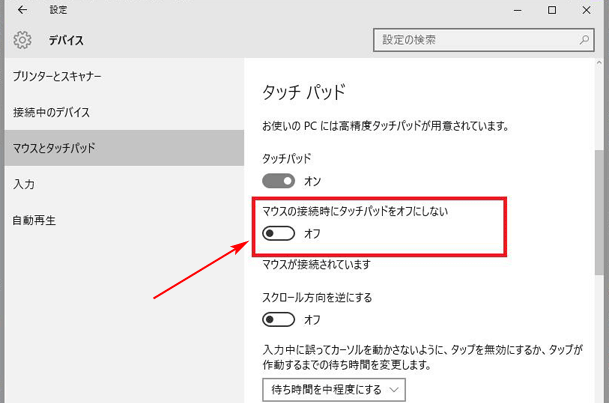
ただし、これだけだと何故かマウスを接続した状態でもタッチパネルが動きます。マウスを別のものに変えてもダメで、ドライバの入れ直しでも改善しませんでした。そのため、Windows10 と機器(タッチパネル)の組み合わせの相性問題が考えられます。
2.PC 本体付属のユーティリティーで設定
USB マウス接続時はタッチパネルをオフにする設定をします。
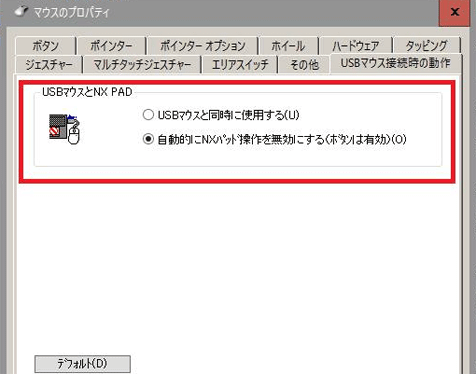
Windows10 の「設定」>「デバイス」>「マウスとタッチパッド」>画面一番下の「その他のマウスオプション」で開くことができます。
※メーカーによっては専用の起動メニューがあるかもしれません。
これでマウスが正常に動作するようになりました。
Windows10 にしたことで、USBマ ウスとタッチパネルの相性問題が発生し、USB マウスを接続した状態でタッチパネルが異常反応、カーソルが勝手に動いたりクリックされたりするようです。メーカーが Windows10 に対応したドライバを出してくれれば良いのですが、ドライバが出ていない場合は上記方法をぜひお試しください。
![生活に役立つネタを!iscle[イズクル]](https://www.iscle.com/image/toplogo.svg)


